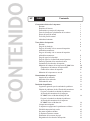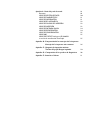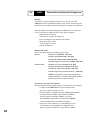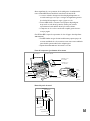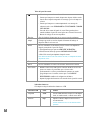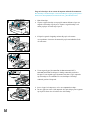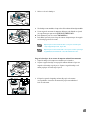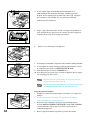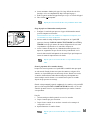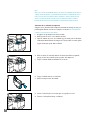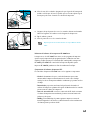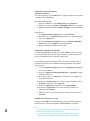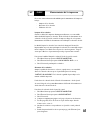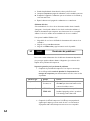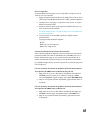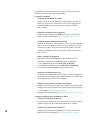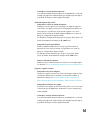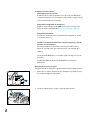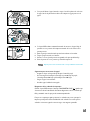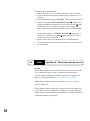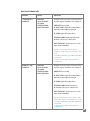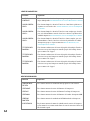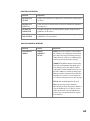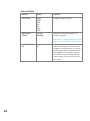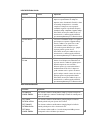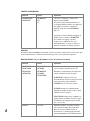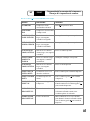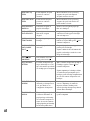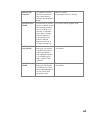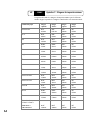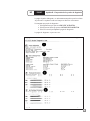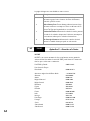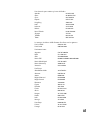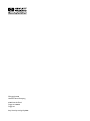2500C
HP
Professional Series Color Printer
GUÍA DEL USUARIO

Reconocimientos
HP ColorSmart II, HP PhotoREt II y HP ZoomSmart Scaling Technology son
marcas registradas de Hewlett-Packard Company.
Microsoft es una marca registrada Microsoft Corporation.
Windows es una marca comercial de Microsoft Corporation.
Adobe es una marca registrada de Adobe Systems Incorporated
PostScript es una marca comercial de Adobe Systems Incorporated
NetWare y Novell son marcas registradas de Novell Corporation.
Aviso
La información contenida en este documento está sujeta a cambios sin aviso.
Hewlett-Packard no otorga ninguna garantía de ninguna clase sobre este
material, incluyendo las garantías implícitas de comercialización e idoneidad
para un fin determinado, pero sin limitarse a ellas.
Hewlett-Packard no se hace responsable de los errores aquí contenidos ni de
los daños incidentales y consecuentes en relación al equipo, el rendimiento
y el uso de este material.
Este documento ni ninguna de sus partes, puede ser fotocopiado, reproduci-
do o traducido a ningún otro idioma sin el consentimiento previo por escrito
de Hewlett-Packard Company.

CONTENIDO
2500C
HP
Contenido
Características básicas de la impresora 1
Resumen 1
Requisitos del sistema 1
Características y ventajas de la impresora 1
Partes de la impresora y localización de las mismas 2
Diseño del panel de control 2
Teclas del panel de control 3
Indicadores luminosos 3
Tareas básicas de impresión 4
Resumen 4
Carga de las bandejas 4
Carga en la bandeja 2 de un sustrato de impresión
utilizado frecuentemente 5
Carga en la bandeja 3 de un sustrato de impresión
utilizado frecuentemente 6
Carga de papel en la bandeja 1 7
Carga de papel en el alimentador manual posterior 8
Control y reposición de los cartuchos de tinta 8
Sustitución de los cabezales de impresión 9
Utilización del software de las impresoras HP 2500 Series 10
Componentes del software de impresora PCL 10
Cambio de los valores de impresión 11
Utilización de la impresora en una red 11
Mantenimiento de la impresora 12
Limpieza de los cabezales 12
Alineación de los cabezales 12
Calibración del color 13
Resolución de problemas 13
Sugerencias generales para la resolución de problemas 13
Solución de problemas desde el Cuadro de herramientas 14
Para usar la función de resolución de problemas
del Cuadro de herramientas de la impresora
HP 2500C Series en Windows 95, 98 y NT 4.0: 14
Para usar la función de resolución de problemas
del Cuadro de herramientas de la impresora
HP 2500C Series en Windows 3.1x 14
La impresora no imprime 15
Se imprime una página total o parcialmente en blanco 15
Calidad de impresión baja o mala 16
Hay textos o gráficos cortados 16
Se imprimen caracteres extraños 17
Eliminación de los atascos de papel 17
Diagnósticos de los cabezales de impresión 18

Apéndice A - Menús del panel de control 19
Resumen 19
MENÚ DE GESTIÓN DE PAPEL 20
MENÚ DE DIAGNÓSTICOS 21
MENÚ DE INFORMACIÓN 21
MENÚ VERIF. AUTOMÁTICA 22
MENÚ DE CALIDAD DE IMPRESIÓN 22
MENÚ DE IMPRESIÓN 23
MENÚ DE ENTRADA/SALIDA 24
MENÚ DE RECUPERACIÓN 24
MENÚ DE CONFIGURACIÓN 25
MENÚ MIO 25
MENÚ POSTSCRIPT (sólo para HP 2500CM
o con kit de actualización PostScript) 25
Apéndice B - Comprensión de los mensajes de la impresora
Mensajes de la impresora más comunes 26
Apéndice C - Margenés de impresión mínimos
Tamaño del papel Margen izquierdo 29
Apéndice D - Comprensión de las pruebas de diagnóstico 30
Apéndice E - Atención al cliente 31

Resumen
Felicitaciones por haber comprado una impresora en color de la serie HP
2500C/CM. Si aún no ha instalado la impresora, vea el póster de instalación y lea
las instrucciones de la Guía de instalación inicial, que se entregan con la impresora.
Ahora que la impresora está instalada y lista para utilizar, tómese su tiempo para
conocer cómo funciona la impresora. Esta sección explica lo siguiente:
• Requerimientos del sistema
• Características y ventajas de la impresora.
• Partes de la impresora y localización de las mismas.
• Diseño del panel de control
• Teclas del panel de control
• Indicadores luminosos
Requisitos del sistema
Please ensure that you have the following computer setup:
Mínimo: Windows 3.1x: 486DX-66, 8Mb RAM
Windows 95/98: 486DX-100, 8Mb RAM
Windows NT 4.0/5.0: 486DX-100, 16Mb RAM
Macintosh System 7.5.3 o posterior: 68040 – 8Mb RAM
Recomendado: Windows 3.1x: Pentium 150/166, 16 Mb RAM
Windows 95/98, Pentium 150/166, 16 Mb RAM
Windows NT 4.0, Pentium 150/166, 32Mb RAM
Macintosh System 8 o posterior: Power PC – 16Mb RAM
50MB de espacio libre en disco para impresión en
tamaño 11x17 o A3. Los archivos con muchos gráficos
pueden necesitar más espacio en disco.
Características y ventajas de la impresora
Integración transparente para trabajo en grupo con características de red robustas
• La impresora HP 2500C/CM Color soporta la mayoría de los
protocolos y sistemas operativos de red.
• Es fácil de instalar y configurar usando HP JetAdmin y WebJetAdmin.
• Soporta PostScript 3 de Adobe para permitir la portabilidad
real de documentos, ampliable a 76 Mb si es necesario.
Esta posibilidad está disponible en la impresora HP 2500CM
o si tiene instalado el kit de actualización PostScript.
• El panel de control (compuesto por el panel LCD y las teclas)
es muy fácil de usar para simplificar la configuración de la
impresora y reducir la intervención de personal especializado.
2500C
HP
Características básicas de la impresora

Ahorro significativo de coste y aumento de velocidad gracias a la utilización del
nuevo sistema MIDS (Sistema modular de transferencia de tinta) de HP.
• Los nuevos cabezales de impresión de media pulgada imprimen con
recorridos más largos con lo que se consigue una significativa ganancia
de velocidad de hasta 9 ppm en negro y 7 ppm en color.
• El nuevo MIDS de HP se comunica con un pequeño chip inteligente
incorporado en cada cabezal y cartucho de tinta, para controlar
respectivamente la vida útil del cabezal y los niveles de tinta.
• La impresión en color se hace mucho más asequible gracias al menor
coste por página.
Con HP PhototREt II, supera las expectativas de color del grupo de trabajo (hasta
330 x 482 mm)
• PhotoREt II utiliza una gota de tinta increíblemente pequeña para poder
crear más tonalidades de color, transiciones más suaves entre tonalidades
y una salida de gran vivacidad sobre cualquier papel.
• Imprime hasta 330 x 482 mm / A3 cuando lo necesite.
Partes de la impresora y localización de las mismas
Cubierta superior
Retén de los cabezales
Interruptor
de corriente
Bandeja 3
Bandeja 2
Selector
de papel
Cubierta de acceso
a los cabezales
Puerta de acceso
a los cabezales
Puerta de
acceso
posterior
Panel
posterior
Bandeja 1/
Bandeja de salida
Cubierta de
la bandeja extendida
Panel LCD
Botón Menú
Botón Elemento
Botón Valor
Botón
Seleccionar
Botón
Cancelar trabajo
Atención (Rojo)
Preparada (Verde)
(Go)
Diseño del panel de control

(Iniciar) • Coloca la impresora en línea o fuera de línea.
• Permite que la impresora reanude la impresión después de haber estado
fuera de línea. Limpia la mayoría de los mensajes y coloca la impresora
en línea.
• Permite que la impresora continúe imprimiendo con mensajes de
advertencia tales como CARGA BANDEJA x [TIPO] [TAMAÑO] o TAMAÑO
PAPEL INUSUAL.
• Para salir de los menús del panel de control. (Para guardar valores
entrados mediante el panel de control, pulse antes el botón [Seleccionar].).
• Muestra los códigos de error irrecuperables.
[Cancelar Cancela el trabajo de impresión que se está procesando actualmente.
trabajo] El tiempo que tarde en cancelar depende del tamaño del trabajo de
impresión. (Púlselo sólo una vez.)
[Menú] Recorre cíclicamente los menús del panel de control. Para imprimir un
mapa de menú desde el panel de control:
1. Pulse [Menú] hasta que aparezca MENÚ VERIF. AUTOMÁTICA.
2. Pulse [Elemento] hasta que aparezca IMPRIMIR MAPA DE MENÚ.
3. Pulse [Seleccionar] para imprimir el mapa de menú.
Para obtener información sobre cada elemento de menú, vea el Apéndice A -Menús
del panel de control.
[Elemento] Recorre cíclicamente los elementos del menú seleccionado.
[Valor] Recorre cíclicamente los valores del elemento del menú seleccionado.
[Seleccionar] • Guarda el valor seleccionado para el elemento. Al lado de la selección
aparece un asterisco (*) para indicar que es el nuevo valor
predeterminado. Los valores predeterminados permanecen cuando
apaga la impresora o la reinicia, a menos que con el [MENÚ DE
RECUPERACIÓN] restablezca la configuración de fábrica.
• Imprime la página de información seleccionada desde el panel de control.
Indicadores luminosos
En la impresora hay dos indicadores luminosos o LED:
Indicadores LED Color Función
Preparada Verde Está encendido mientras la impresora está imprim-
iendo, en estado normal, o cuando está en línea.
Atención Rojo Parpadea cuando la impresora tiene un error o
necesita atención.
Para más información vea la sección de Resolución de
problemas.
Teclas del panel de control

Resumen
Esta sección contiene información sobre las tareas básicas de impresión, por ejemplo:
• Carga de las bandejas
• Control y reposición de los cartuchos de tinta
• Sustitución de los cabezales de impresión
• Utilización del software de las impresoras HP 2500C Series
• Utilización de la impresora en una red
Carga de las bandejas
La impresora en color de la serie profesional HP 2500C/CM tiene 3 bandejas de
papel y un alimentador manual posterior que le confieren una mayor capacidad
de gestión del papel.
Bandeja 1 - Esta bandeja actúa como bandeja multiuso. Puede contener hasta
10 hojas de papel y se usa para tipos y tamaños de papel que se utilizan de vez
en cuando.
Bandeja 2 - Esta bandeja puede contener hasta 150 hojas de papel. Se recomienda
utilizarla para el papel de uso corriente.
Bandeja 3 - Esta bandeja puede contener hasta 250 hojas de papel. Se recomienda
utilizarla para el papel de uso corriente.
Alimentador manual posterior - Este alimentador está diseñado para poder
ofrecer una ruta directa del papel que facilite la impresión en papeles más
gruesos (hasta 0,3 mm), por ejemplo tarjetas o etiquetas sin doblar. Esta forma
de alimentación sólo le permite imprimir una hoja cada vez.
2500C
HP
Tareas básicas de impresión

Carga en la bandeja 2 de un sustrato de impresión utilizado frecuentemente
Nota: La bandeja 2 está diseñada para contener hasta 150 hojas de papel y puede ajustarse a
tamaños Letter, A4, Legal, B4, A3, 279 x 432 mm (11”x17”), y 330 x 483 mm (13”x19”).
1. Quite la bandeja 1.
2. Si quiere cargar la bandeja con un papel de tamaño diferente al que está
asignado a la bandeja, vaya al paso 3. Si quiere cargar la bandeja con el
mismo papel que el actual, vaya al paso 5.
3. Coloque las guías de longitud y anchura del papel en las ranuras
correspondientes. Las marcas de tamaño del papel están indicadas al lado
de cada ranura.
4. Si está cargando papel de tamaño B4, A3, 279 x 432 mm (11”x17”) o
330 x 483 mm (13”x19”), desbloquee la bandeja, extiéndala y vuélvala a
bloquear. Si está cargando papel de tamaño Letter, A4 o Legal, compruebe
que la bandeja no esté extendida. Si lo está, desbloquee la bandeja,
redúzcala y vuelva a bloquearla.
5. Inserte el papel en la impresora, con la cara a imprimir hacia abajo.
6. Dé unos golpecitos sobre el lado izquierdo de la pila de hojas para asegurarse
que la pila se alinea sobre el lado derecho de la bandeja.
2
2

7. Vuelva a colocar la bandeja 1.
8. Si la bandeja 2 está extendida, coloque sobre ella la cubierta de bandeja extendida.
9. Si está cargando un sustrato de impresión diferente, pulse [Menú] en el panel
de control hasta que aparezca el MENÚ DE GESTIÓN DE PAPEL.
10. Pulse [Elemento] para seleccionar TIPO BANDEJA 2 =
11. Pulse [Valor] para seleccionar el tipo de sustrato de impresión que ha cargado
en la bandeja y pulse [Seleccionar].
Haga clic para ver una secuencia de vídeo con los pasos necesarios para
cargar el papel del tipo Letter, Legal o A4.
Haga clic para ver una secuencia vídeo con los pasos necesarios para cargar
el papel B4, A3, 279 x 432 mm (11” x 17”), 330 x 483 mm (13” x 19”).
Carga en la bandeja 3 de un sustrato de impresión utilizado frecuentemente
1. Saque la bandeja 3 de la impresora asiéndola por los laterales.
2. Si quiere cargar la bandeja con un papel de tamaño diferente al que está
asignado a la bandeja, vaya al paso 3. Si quiere cargar la bandeja con el
mismo papel que el actual, vaya al paso 5.
3. Coloque las guías de longitud y anchura del papel en las ranuras
correspondientes. Las marcas de tamaño del papel están indicadas al
lado de cada ranura.
3
A3
3
3

4. Si está cargando papel de tamaño B4, A3, 279 x 432 mm (11”x17”) o
330 x 483 mm (13”x19”), desbloquee la bandeja, extiéndala y vuélvala a
bloquear. Si está cargando papel de tamaño Letter, A4 o Legal, compruebe
que la bandeja no esté extendida. Si lo está, desbloquee la bandeja,
redúzcala y vuelva a bloquearla.
5. Cargue el papel alineando primero su borde con la guía correspondiente al
largo del papel. Dé unos golpecitos al otro extremo de la pila de papel para
asegurarse de que el papel está cargado correctamente.
6. Vuelva a colocar la bandeja 3 en la impresora.
7. Si la bandeja 3 está extendida, coloque sobre ella la cubierta de bandeja extendida.
8. Si está cargando un sustrato de impresión diferente, pulse [Menú] en el panel
de control hasta que aparezca el MENÚ DE GESTIÓN DE PAPEL.
9. Pulse [Elemento] para seleccionar TIPO BANDEJA 3 =
10. Pulse [Valor] para seleccionar el tipo de sustrato de impresión que ha cargado
en la bandeja y pulse [Seleccionar].
Haga clic para ver una secuencia de vídeo con los pasos necesarios para
cargar el papel del tipo Letter, Legal o A4.
Haga clic para ver una secuencia vídeo con los pasos necesarios para cargar
el papel B4, A3, 279 x 432 mm (11” x 17”), 330 x 483 mm (13” x 19”).
Carga de papel en la bandeja 1
1. Configure su controlador para que imprima el documento con el papel de la
bandeja 1.
Para más información sobre cómo establecer las configuraciones de impresión,
vea la sección Cambio de los valores de impresión.
2. Después de enviar a imprimir su documento, el panel LCD mostrará el
mensaje “BANDEJA 1 CARGADA [TIPO] [TAMAÑO]” donde [TIPO] y [TAMAÑO]
son respectivamente el tipo de papel y el tamaño especificados en su
controlador de impresora.
3. Mueva la guía de anchura del papel hasta su posición más extrema.
3
A3

4. Inserte un máximo de 10 hojas de papel a lo largo del lado derecho de la
bandeja 1, con la cara a imprimir hacia abajo, hasta que haga tope.
5. Deslice la guía de anchura del papel hasta que se tope con el borde del papel.
6. Pulse el botón para imprimir.
Haga clic para ver una secuencia de vídeo con el procedimiento descrito arriba.
Carga de papel en el alimentador manual posterior.
1. Configure el controlador para que tome el paper del alimentador manual
posterior e imprima su documento.
Para más información sobre cómo establecer las configuraciones de impresión, vea la
sección Cambio de los valores de impresión.
2. Una vez enviado el trabajo de impresión a la impresora, en el panel LCD
aparecerá el mensaje “CARGA AL MANUAL [TIPO] [TAMAÑO]” donde [TIPO] y
[TAMAÑO] son el tipo y el tamaño del sustrato de impresión tal como están
respectivamente especificados en el controlador de impresora.
3. Inserte el sustrato de impresión en el alimentador manual posterior de la
impresora, asegurándose de que el borde de la hoja está alineado con la
marca de alineación del lado izquierdo de la ranura. Espere que la impresora
arrastre el sustrato de impresión antes de soltarlo.
Haga clic para ver una secuencia de vídeo con el procedimiento descrito
arriba.
Control y reposición de los cartuchos de tinta
La impresora controla y muestra en el panel LCD la cantidad de tinta que queda
en cada cartucho. Cuando la tinta está a punto de terminarse en alguno de los
cartuchos, en el panel LCD aparecerá un mensaje de aviso. Cuando esto suceda,
el cartucho de tinta todavía tendrá suficiente tinta para poder imprimir unos
cuantos trabajos más. No obstante, se recomienda tener a punto el recambio
después de que aparezca este mensaje.
Cuando se haya terminado la tinta de cualquiera de los cartuchos, en el panel LCD
aparecerá el mensaje [SIN TINTA X, CAMBIE CARTUCHO] (donde X es el color del
cartucho). A partir de entonces, no podrá imprimir hasta que cambie el cartucho
correspondiente.
Para ello:
1. Tire hacia arriba para abrir la puerta de acceso a los cartuchos
2. Saque el cartucho que ya no tiene tinta.
3. Saque el nuevo cartucho de su envoltorio e insértelo en la ranura que le
corresponda a su color.
4. Apriete firmemente el cartucho de tinta.
Haga clic para ver una secuencia de vídeo con el procedimiento descrito
arriba.

Nota:
Utilice sólo cartuchos de tinta HP Nº 10. El uso de cartuchos incompatibles puede dañar el
complejo sistema de impresión, y potencialmente puede reducir la calidad de impresión e
incluso provocar daños en la impresora. HP no garantiza los cartuchos de tinta de otras
marcas ni los daños producidos a la impresora por la utilización de dichos cartuchos.
Para más información sobre el material de HP, consulte la Guía de instalación inicial.
Sustitución de los cabezales de impresión
Si alguno de los cabezales falla, la impresora mostrará un mensaje de error y no
podrá imprimir. Cuando suceda esto, reemplace el cabezal.
Para más información,
consulte la sección Resolución de problemas.
1. Asegúrese de que la impresora está encendida.
2. Abra la puerta de acceso a los cartuchos de tinta.
3. Sujete la cubierta de acceso a los cabezales por el lateral y tire de ella hacia
arriba hasta abrirla. Retírela de la impresora. Tal vez resulte necesario aplicar
algo de fuerza para poder abrir la cubierta.
4. Abra el retén de los cabezales tirando de él hacia usted. Una vez quitado,
ponga el retén otra vez hacia la parte posterior de la impresora.
5. Saque el cabezal dañado levantándolo de su zócalo.
6. Saque el cabezal nuevo de su envoltorio.
7. Quite la cinta protectora del cabezal.
8. Inserte el cabezal nuevo en la ranura que corresponda a su color.
9. Presione el cabezal hacia abajo con firmeza.

10. Cierre el retén de los cabezales. Asegúrese de que el gancho del retén queda
trabado en el bloqueo del carro. Es posible que sea necesario aplicar algo de
fuerza para poder cerrar el retén de los cabezales de impresión.
11. Asegúrese de que la puerta de acceso a los cartuchos de tinta está levantada.
Alinee las lengüetas de la cubierta con las lengüetas de la impresora.
12. Baje la cubierta y ciérrela.
13. Cierre la puerta de acceso a los cartuchos de tinta.
Haga clic para ver una secuencia de vídeo con el procedimiento descrito
arriba.
Utilización del software de las impresoras HP 2500 Series
La impresora en color HP 2500C Series viene con dos programas de impresión
que hacen que la impresión desde programas basados en Windows sean más
rápidas y sencillas que nunca. El controlador PLC está disponible en impresoras
HP 2500C y HP 2500CM. El controlador PostScript está disponible para la
impresora HP 2500CM y también en el kit de actualización PostScript.
Componentes del software de impresora PCL
El controlador de impresora HP 2500C viene con los siguientes componentes:
• Cuadro de herramientas da acceso a toda la información que necesita
mientras utiliza la impresora. Da información de estado como el trabajo
actual y los valores de impresión utilizados actualmente y le permite cancelar
el trabajo.
• Desinstalador: proporciona una forma fácil y eficiente de desinstalar el
software de la impresora y eliminar del registro de Windows todas las entradas
pertenecientes al software de la impresora.
• Acceso al sitio web de HP: con enlaces a sitios web de HP donde encontrará
el software de impresión más actualizado y la más reciente información de
productos y de soporte.
• WebReg es una utilidad que le permite registrar su impresora a través de
Internet. Registrarla, le da derecho a recibir información sobre actualizaciones
de software y futuros productos de HP.

Cambio de los valores de impresión
Seleccione su impresora
Para usar su impresora color HP 2500C Series, asegúrese de que está seleccionada
como impresora predeterminada.
En Windows 95, 98 o NT 4.0:
1. Haga clic en Inicio, seleccione Configuración y luego Impresoras.
2. Haga clic en el icono de la impresora HP 2500C Series para seleccionarla.
3. Haga clic con el botón 2 del ratón y seleccione Configurar como predeterminada.
En Windows 3.1
1. En el Administrador de programas, abra el grupo Principal.
2. Haga doble clic en el Panel de control para abrirlo, y a continuación haga
doble clic en Impresoras.
3. En la lista de Impresoras instaladas, seleccione la impresora HP 2500C
Series, y haga clic en Configurar como predeterminada.
4. Haga clic en Cerrar y salga del Panel de control.
Cambio de la configuración de impresión
El cuadro de diálogo Ajustes de impresión de la HP 2500C le permite seleccionar
las opciones de impresión tales como el tipo de papel y la calidad de impresión,
que no son suministrados por el software las aplicaciones.
Puede cambiar los ajustes de impresión para los documentos actuales desde su
programa de aplicación. Este procedimiento variará dependiendo del programa
que esté usando.
1. Seleccione Imprimir, Configurar impresora o Configuración de impresora,
desde el menú Archivo.
2. Haga clic en Impresora, Configuración, Opciones o Propiedades dependi-
endo de su aplicación.
3a. Si en el paso 2 hizo clic en Impresora, necesitará hacer clic en Opciones, y
luego en Configuración.
3b. Si hizo clic en Configuración, verá el cuadro de ajustes de impresión de la
HP 2500C, o deberá hacer clic en Opciones.
3c. Si hizo clic en Opciones, necesitará hacer clic en Configuración.
3d. Si hizo clic en Propiedades, verá el cuadro de diálogo de ajustes de
impresión de la HP 2500C.
4. Cambie los valores en el cuadro de diálogo de ajustes de impresión de la
HP 2500C.
Utilización de la impresora en una red
La impresora HP 2500C Professional Series Color tiene una ranura donde puede
instalar uno de los servidores de impresión JetDirect MIO de HP soportados.
Nota:
•
Para más información sobre el cumplimiento de los requisitos del año 2.000 en su
impresión en red, consulte la Guía de trabajo en red.
•
Para conseguir una lista de los servidores de impresión JetDirect MIO soportados,
consulte nuestra página de Web a la dirección siguiente: www.hp.com/go/hp2500.

Este sección contiene información sobre utilidades para el mantenimiento de la impresora.
Incluye:
• Limpieza de los cabezales
• Alineación de los cabezales
• Calibración del color
Limpieza de los cabezales
Cuando la calidad de la impresión disminuya notablemente, es recomendable
utilizar la utilidad “Limpiar los cabezales”. Desde el Cuadro de herramientas de su
ordenador o desde el panel de control de la impresora. Haga clic en la pestaña
Mantenimiento del Cuadro de herramientas si decide limpiar los cabezales desde él.
La utilidad “Limpiar los cabezales” tiene 3 niveles de limpieza. Cada nivel de
limpieza utiliza un poco de tinta para limpiar los cabezales. Es recomendable siempre
iniciar la limpieza con el Nivel 1 antes de pasar a los niveles siguientes. Tenga en
cuenta que el Nivel 3 es el que más tiempo tarda y el que más tinta consume.
Para ejecutar la utilidad “Limpiar los cabezales” desde el panel de control:
1. Pulse [Menú] hasta que aparezca MENÚ DE DIAGNÓSTICOS.
2. Pulse [Elemento] hasta que aparezca LIMPIAR CABEZAL: NIVEL 1, 2 o 3.
3. Pulse [Seleccionar] para limpiar los cabezales.
Alineación de los cabezales
Aunque la pérdida de alineación no se detecte a simple vista, es recomendable
alinear los cabezales cada vez que en el panel LCD aparezca el mensaje
“CABEZALES NO ALINEADOS”. Esto le dará la seguridad de que trabaja con la
máxima calidad de impresión.
Puede alinear los cabezales desde el Cuadro de herramientas o desde el panel
de control. Haga clic en la pestaña Mantenimiento del Cuadro de herramientas si
decide alinear los cabezales desde él.
Para alinear los cabezales desde el panel de control:
1. Pulse [Menú] hasta que aparezca MENÚ DE DIAGNÓSTICOS.
2. Pulse [Elemento] hasta que aparezca ALINEAR CABEZALES.
3. Pulse [Seleccionar].
4. La impresora imprimirá una página con 5 juegos de patrones de alineación.
5. En cada juego (A, B, C, D o E) seleccione el par de líneas mejor alineado
(el más recto): 1, 2, 3, 4 o 5.
6. Introduzca los números correspondientes en el panel de control pulsando
[Valor].
7. Cuando haya introducido los valores para un juego, pulse [Elemento] para
pasar al siguiente.
2500C
HP
Mantenimiento de la impresora

8. Cuando haya finalizado de introducir los valores pulse [Selección].
9. La impresora imprimirá una página de confirmación con dos cuadrados y una cruz.
10. Compruebe la página de confirmación para ver si las líneas en el cuadrado y
en la cruz están rectas.
11. Repita la alineación si la página de confirmación no es satisfactoria.
Calibración del color
Si las tonalidades de los colores de sus documentos tienden hacia el amarillo,
el magenta o el azul, puede calibrar el color desde su ordenador mediante el
Cuadro de herramientas para compensar estas desviaciones. No es aconsejable
calibrar el color si los cambios en las tonalidades de color no son visibles.
Para ejecutar la utilidad “Calibrar color”:
1. Haga doble clic en el icono del Cuadro de herramientas del escritorio de su
ordenador.
2. Haga clic en la pestaña Mantenimiento
3. Haga clic en Calibrar color y siga las instrucciones de la pantalla.
2500C
HP
Resolución de problemas
Esta sección contiene información sobre las diferentes herramientas disponibles
y los pasos que pueden realizarse durante el diagnóstico y la resolución de la
mayoría de los problemas de la impresora.
Sugerencias generales para la resolución de problemas
1. Compruebe el panel LCD de la impresora. Si en él aparece un mensaje
de error Recuperable, consulte el Apéndice B - Comprensión de los
mensajes de la impresora para obtener instrucciones sobre cómo resolver
el problema.
2. Compruebe los LED de la impresora. Si el LED rojo está parpadeando,
significa que la impresora está en estado de error o necesita atención.
Si parpadean ambos LED, la impresora tiene un error no recuperable.
LCD Error Type Ejemplo Función
Recuperable Fuera de línea, Consulte la Guía de referencia rápida de la
Poca tinta, etc. HP 2500C para obtener información sobre
como resolver dichos errores.
No recuperable CÓDIGO DE Su impresora puede tener un problema de
ERROR: XXXX hardware. Apáguela y vuelva a encenderla.
Si el mensaje persiste, llame a HP.

Error no recuperable
Si el panel LCD tiene un mensaje de error no recuperable o la impresora está en
estado de error no recuperable:
1. Apague la impresora pulsando el botón de arranque. Desconecte todos los
cables y espere unos 10 segundos. Reconecte los cables y encienda la impresora.
2. Si la impresora se enciende y se recupera del estado de error, en el panel
LCD verá el mensaje “LISTO”.
3. Asegúrese de que las cintas que protegen las boquillas de tinta y los con-
tactos eléctricos han sido extraídas.
Para obtener información sobre cómo quitar las cintas, vea la sección Sustitución de
los cabezales de impresión.
4. Si el error persiste, le recomendamos que llame a HP para solicitar
asistencia técnica.
Tenga preparada la información siguiente:
• Modelo
• Número de serie de la impresora
• Número del código de error
Solución de problemas desde el Cuadro de herramientas
Si ha ocurrido un problema de impresión, puede usar la función de resolución de
problemas incluida en el Cuadro de herramientas de su HP 2500c Series. En el
Cuadro de herramientas, haga clic en la pestaña Solución de problemas. En el
Cuadro de herramientas, la información para resolver problemas está diseñada
para ayudarle a diagnosticar y solucionar la mayoría de los problemas que puede
tener su impresora.
Para usar la función de resolución de problemas del Cuadro de herramientas
de la impresora HP 2500C Series en Windows 95, 98 y NT 4.0:
1. Haga doble clic en el icono del Cuadro de herramientas de la impresora
HP 2500C Series del escritorio de su ordenador o haga clic en Inicio,
seleccione Programas, seguido del grupo de programas HP 2500C Series.
2. Haga clic en la pestaña Solución de problemas y siga las instrucciones de
la pantalla.
Para usar la función de resolución de problemas del Cuadro de herramientas
de la impresora HP 2500C Series en Windows 3.1x
1. Haga doble clic en el icono del Cuadro de herramientas de la impresora
HP 2500C Series del grupo de programas Impresora HP 2500C Series.
2. Haga clic en la pestaña Solución de problemas y siga las instrucciones
de la pantalla.

A continuación, encontrará un resumen de las sugerencias para resolución de
problemas, contenidas en el Cuadro de herramientas:
La impresora no imprime
• Compruebe la alimentación de corriente
Asegúrese de que al cable de alimentación está firmemente conectado a la
impresora y a una toma de corriente que funciona, y que la impresora está
encendida. El LED verde debe estar encendido y en el panel LCD debe
aparecer “LISTO”.
• Compruebe la configuración de la impresora
Asegúrese de que su impresora HP 2500C Series está seleccionada como
impresora actual o predeterminada.
Vea la sección Selección de su impresora.
• Compruebe el puerto de impresora seleccionado
Asegúrese de que el puerto seleccionado es el correcto y de que la impresora
está conectada correctamente. Si su impresora está conectada a una caja de
conmutación, asegúrese de que tiene seleccionada la posición correcta del
conmutador. Si su impresora está en red, asegúrese de que tiene asignado el
puerto correcto.
• Imprima una página de diagnóstico
Imprimiendo una Página de diagnóstico, verificará si la impresora está
funcionando correctamente. Para imprimir la página de diagnóstico:
1. Pulse [Menú] hasta que aparezca MENÚ VERIF. AUTOMÁTICA
2. Pulse [Elemento] hasta que aparezca IMPRIMIR PÁG. DIAGNÓSTICO.
3. Pulse [Seleccionar] para imprimir la página de diagnóstico.
• Compruebe la configuración de la red
Si su impresora está compartida en la red, asegúrese de que está configurada
correctamente en el entorno de red. Vea la Guía de trabajo en red, junto con la
documentación proporcionada con la red utilizada.
• Compruebe si hay problemas de alimentación de papel
Asegúrese de que el papel está cargado correctamente en las bandejas y que
no hay papel atascado en la impresora. Compruebe si hay mensajes de atasco
en el panel LCD.
Vea la sección Carga de las bandejas.
Si hay papel atascado en la impresora, vea la sección Eliminación de atascos de papel.
Se imprime una página total o parcialmente en blanco
• Compruebe los cabezales de impresión
Las nuevas cabezas de impresión vienen con una cinta protectora que tapa las
boquillas. Asegúrese de que la cinta ha sido quitada de los cabezales.
• Compruebe la configuración de la impresora
Asegúrese de que su impresora HP 2500C Series está seleccionada como
impresora actual o predeterminada.
Vea la sección Selección de su impresora.

• La bandeja 3 se extrajo durante la impresión
Si se extrae la bandeja 3 mientras la impresora está imprimiendo, se cancelará
el trabajo y la página será expulsada. Espere que la página haya sido impresa
y expulsada de la impresora antes de quitar la bandeja.
Calidad de impresión baja o mala
• Compruebe los valores de calidad de impresión
Compruebe los valores que ha seleccionado para este trabajo de impresión
en el software de la impresora. El modo EconoFast imprime más rápido y usa
menos tinta, pero es posible que el texto aparezca agrisado o los colores
pálidos. Seleccione Normal o Calidad de impresión Óptima en el cuadro de
diálogo de configuración de impresión de HP.
Vea “Cambiar la configuración de impresión” en la pestaña “Cómo puedo” del
Cuadro de herramientas de la impresora HP 2500C Series.
• Compruebe el tipo de papel definido
Cuando se imprimen transparencias u otro tipo especial de sustrato de
impresión, seleccione el tipo de sustrato correspondiente en el cuadro de
diálogo de configuración de impresión de HP.
Vea “Imprimir en varios tamaños y tipos de papel” en la pestaña “Cómo
puedo” del Cuadro de herramientas de la impresora HP 2500C Series.
• Limpie los cabezales de impresión
Cuando note que la calidad de impresión se deteriora es aconsejable limpiar
los cabezales.
Vea la sección Limpieza de cabezales en la que encontrará instrucciones.
Hay textos o gráficos cortados
• Compruebe el valor de los márgenes
Si hay textos o gráficos cortados en los bordes de la página, asegúrese de que
los márgenes definidos para el documento no sobrepasan los límites de
impresión de su impresora.
Para obtener información sobre los márgenes de la
impresora para cada tipo de papel vea el Apéndice C - Márgenes mínimos de impresión.
• Compruebe la orientación de la página
La orientación de la página que ha seleccionado puede no ser la correcta para
el documento que está imprimiendo. Compruebe los valores de impresión y
vuelva a imprimir.
• La bandeja 3 se extrajo durante la impresión
Si se extrae la bandeja 3 mientras la impresora está imprimiendo, se cancelará
el trabajo y la página será expulsada. Espere que la página haya sido impresa
y expulsada de la impresora antes de quitar la bandeja.

Se imprimen caracteres extraños
• Compruebe el cable de conexión
Compruebe que los cables de la impresora y el de la red estén firmemente
conectados a la impresora. Si está usando un cable paralelo, asegúrese de que
está conectado firmemente al ordenador.
• Compruebe la configuración de la impresora
Asegúrese de que su impresora HP 2500C Series está seleccionada como
impresora actual o predeterminada.
Vea la sección Selección de su impresora.
• Compruebe el documento
El archivo del documento puede estar dañado. Intente imprimir otro archivo
con la misma aplicación.
• Inhabilite la comunicación bidireccional o deje de compartir el puerto de
impresora con otro dispositivo
Una causa probable de este problema es que haya un conflicto entre la
impresora y otro dispositivo que comparta el puerto como unidades zip o
escáneres.
Si está ejecutando Windows 3.1, no comparta el puerto de impresora con otro
dispositivo.
Si está usando Windows 95, 98 o NT 4.0, inhabilite la comunicación
bidireccional.
Eliminación de los atascos de papel
Si hay papel atascado en la impresora, siga estas instrucciones para eliminar el atasco:
1. Quite todos los sustratos de impresión de las bandejas 1, 2 y 3. Quite el papel
que claramente impida la carga normal.
2. Levante la cubierta superior y saque el papel que haya atascado.

3. Si no puede liberar el papel atascado, saque el asa de la palanca de selección
de papel, tire de la palanca hacia afuera de la impresora y gire para sacar el
papel.
4. Si el panel LCD todavía continúa informando de un atasco de papel, baje la
puerta de acceso posterior de la impresora tirando de los dos retenes de la
puerta posterior.
5. Quite el panel posterior haciendo presión hacia adentro en las trabas.
6. Saque el papel atascado en el interior.
7. Vuelva a colocar el panel posterior asegurándose de que queda bien fijo.
8. Cierre la puerta de acceso posterior y encienda la impresora.
Haga clic para ver una secuencia de vídeo con el procedimiento descrito arriba.
Sugerencias para evitar atascos de papel
• Asegúrese de que no hay nada que bloquee la ruta del papel.
• No sobrecargue las bandejas. La bandeja 1 soporta 10 hojas de papel;
la bandeja 2 hasta 150 hojas y la bandeja 3 hasta 250 hojas.
• Cargue el papel correctamente.
• No utilice papel ondulado ni arrugado.
Diagnósticos de los cabezales de impresión
Cuando el panel LCD muestra el mensaje “DIAG CABEZAL PULSE ”, significa que
al menos un cabezal está fallando. Necesitará diagnosticar cuál es el cabezal que
falla y sustituirlo antes de que pueda continuar imprimiendo.
Este proceso requiere que quite y reinserte los cabezales uno a uno, para que la
impresora pueda probar la funcionalidad de cada cabezal. Es necesario que los
cabezales se inserten según la secuencia negro, cian, magenta y amarillo.

Para diagnosticar el cabezal que falla:
1. Abra la cubierta de acceso a los cabezales y abra el retén de los cabezales.
2. Saque los cabezales cian, magenta y amarillo y cierre la cubierta de acceso a
los mismos.
3. El panel LCD mostrará el mensaje “DETECCIÓN...” mientras comprueba el cabezal.
4. Si aparece el mensaje “CABEZAL B INCORRECTO, PULSE ”, significa que el
cabezal negro (Black) está fallando. Si esto sucede, pulse el botón . Saque
la cubierta de acceso a los cabezales y coloque un cabezal negro nuevo.
Cierre el retén de los cabezales para verificar que el nuevo cabezal funciona bien.
Si el mensaje que aparece es “CABEZAL B BIEN PULSE ”, significa que el
cabezal negro está bien. Pulse el botón saque la cubierta de acceso a los
cabezales y reinstale el cabezal cian.
5. Siga la secuencia del paso 4 y verifique todas las cabezas de impresión.
6. La secuencia termina cuando haya verificado que todas los cabezales funcio-
nan correctamente.
Resumen
Puede realizar la mayoría de las tareas de impresión rutinarias desde el ordenador
con el controlador de impresora. Este es el método más conveniente para
controlar la impresora. Consulte los archivos de ayuda de los programas de la
impresora, o para más información,
consulte la sección Impresión en Windows.
También puede configurar la impresora cambiando los valores en el panel de
control de la impresora.
La tabla siguiente contiene una lista de los elementos de menú de la impresora y
de sus posibles valores de configuración. En el panel de control de la impresora
pueden aparecer elementos adicionales dependiendo de los módulos de hardware
actualmente instalados en la impresora.
2500C
HP
Apéndice A - Menús del panel de control

Elemento Valores Explicación
TIPO BANDEJA 2 = CORRIENTE Configure el valor para que corresponda al tipo
CORRIENTE HP INKJET/HEAVY de papel cargado actualmente en la bandeja 2.
HP PHOTO
TRNSPRNCY/IRON CORRIENTE: Papel normal
RAPID TRNSPRNCY HP INKJET/HEAVY: Papel HP Premium Inkjet o
papel HP Premium Inkjet Heavyweight
HP PHOTO: Papel HP Premium Photo
TRNSPRNCY/IRON: Película transparente HP
Premium o HP Iron-on T-shirt Transfer
RAPID TRNSPRNCY: Transparencias de secado
rápido HP Premium Inkjet.
Nota: No es recomendable cargar la siguiente
combinación de tipos de papel en las bandejas 2 y 3 a
la vez:
• Papel HP Premium Inkjet y papel HP Premium Inkjet
Heavyweight
• Película transparente HP Premium y HP Iron-on
T-shirt Transfer
BANDEJA 3 TIPO= CORRIENTE Configure el valor para que corresponda al tipo
CORRIENTE HP INKJET/HEAVY de papel cargado actualmente en la bandeja 3.
HP PHOTO
TRNSPRNCY/IRON CORRIENTE: Papel normal
RAPID TRNSPRNCY
HP INKJET/HEAVY: Papel HP Premium Inkjet o
papel HP Premium Inkjet Heavyweight
HP PHOTO: Papel HP Premium Photo
TRNSPRNCY/IRON: Película transparente
HP Premium o HP Iron-on T-shirt Transfer
RAPID TRNSPRNCY: Transparencias de secado
rápido HP Premium Inkjet.
Nota: No es recomendable cargar la siguiente combi-
nación de tipos de papel en las bandejas 2 y 3 a la vez:
• Papel HP Premium Inkjet y papel HP Premium Inkjet
Heavyweight
• Película transparente HP Premium y HP Iron-on
T-shirt Transfer
MENÚ DE GESTIÓN DE PAPEL

Elemento Explicación
ALINEAR Este elemento alinea los cabezales para asegurar que la impresión sea de la
CABEZALES mejor calidad posible.
Para más información vea la sección Alineación de los cabezales.
LIMPIAR CABEZAL: Este elemento limpia los cabezales. El nivel 1 es el nivel básico y debería ser
NIVEL 1 el primero en ser llevado a cabo.
Para más información, vea la sección Limpieza de
los cabezales.
LIMPIAR CABEZAL: Este elemento limpia los cabezales. El nivel 2 es más completo que el nivel 1,
NIVEL 2 pero sólo debería utilizarse cuando el nivel 1 no soluciona el problema de la
calidad de impresión.
Para más información, vea la sección Limpieza de los cabezales.
LIMPIAR CABEZAL: Este elemento limpia los cabezales. El nivel 3 es el más completo, pero sólo
NIVEL 3 debería utilizarse cuando el nivel 2 no soluciona el problema de la calidad
de impresión, ya que es el que usa más tinta.
Para más información, vea la
sección Limpieza de los cabezales.
TEST RUTA PAPEL Este elemento realiza un test de la ruta del papel de la bandeja 2. Cuando se
BANDEJA 2 selecciona esta opción, la impresora tomará el papel de la bandeja 2 hasta
que se termine todo el papel.
TEST RUTA PAPEL Este elemento realiza un test de la ruta del papel de la bandeja 3. Cuando se
BANDEJA 3 selecciona esta opción, la impresora tomará el papel de la bandeja 3 hasta
que se termine todo el papel.
TEST RUTA PAPEL Este elemento realiza un test de la ruta del papel de la bandeja 1. Cuando se
BANDEJA 1 selecciona esta opción, la impresora tomará el papel de la bandeja 1 hasta
que se termine todo el papel.
MENÚ DE DIAGNÓSTICOS
Elemento Explicación
VERIFICAR NIVEL Este elemento muestra la cantidad de tinta que queda en cada cartucho.
DE TINTA
VER FW BASE Este elemento muestra la versión del firmware de la impresora.
VER FW PS Este elemento muestra la versión del firmware PostScript de la impresora.
VER FW MIO Este elemento muestra la versión del firmware del servidor de impresión MIO.
VERIFICAR Este elemento muestra la cantidad total de RAM instalada en la impresora.
RAM TOTAL
ID DE SERVICIO Este elemento muestra el número de identificación de servicio de la impreso-
ra. Este número lo necesitará cuando llame al centro de atención al cliente de
HP solicitando ayuda.
MENÚ DE INFORMACIÓN

Elemento Valores Explicación
CALIDAD IMPR.= NORMAL NORMAL: El modo normal ofrece una salida de
NORMAL ECONOFAST alta calidad y es la configuración recomendada
ÓPTIMA para obtener una mayor velocidad y una mejor
calidad. El modo normal es la configuración por
omisión para la mayoría de tipos de papel.
ECONOFAST: Calidad de impresión de borrador.
El modo EconoFast imprime más rápido que el
modo Normal y ofrece una salida de calidad
comparable. EconoFast también reduce las veces
que debe cambiarse el cartucho de tinta porque
utiliza menos tinta. La impresión EconoFast está
disponible sólo cuando se selecciona papel de
uso corriente o transparencia como tipo de papel.
ÓPTIMA: Alta calidad de impresión. El modo
Óptima proporciona la mejor calidad de
impresión para todo tipo de papeles y elimina el
efecto de bandas que a veces aparece en áreas
sólidas. No obstante, este modo imprime más
despacio que el modo Normal para la mayoría
de documentos.
MENÚ DE CALIDAD DE IMPRESIÓN
Elemento Explicación
IMPRIMIR MAPA El mapa de menú muestra el esquema de los elementos del menú del panel
DE MENÚ de control.
IMPRIMIR LISTA La lista de fuentes PS muestra todas las fuentes PS actualmente disponibles
FUENTES PS en la impresora.
IMPRIMIR PÁG. La página de diagnóstico muestra información general de impresión y los
DIAGNÓSTICO parámetros de red actuales.
IMPRIMIR PÁG. La página de diagnóstico externo muestra información de la impresora que
DIAG. EXTERNO resulta útil en caso de problemas.
MENÚ VERIF. AUTOMÁTICA

Elemento Valores Explicación
PAPEL=CARTA CARTA Configura el tamaño del papel
LEGAL
13X19
A4
A3
11X17
JISB4
ORIENTACIÓN= VERTICAL Determina la orientación de impresión por
VERTICAL APAISADO omisión de la página.
Nota: Lo mejor es configurar la orientación de la página
desde el controlador de impresora o desde el programa.
ANEXAR RC A AL= NO Seleccione SÍ para añadir un retorno del carro a
NO SÍ cada salto de línea que se encuentra en tareas
compatibles con PCL (texto puro, sin control de
trabajo). Algunos entornos indican una nueva
línea utilizando sólo el código de control de
salto de línea. Esta opción permite al usuario
añadir el retorno del carro necesario en cada
salto de línea.
MENÚ DE IMPRESIÓN

Elemento Valores Explicación
ESPERA ENTRADA= De 5 a 300 Seleccione el tiempo (en segundos) que la
15 impresora esperará durante un trabajo de
impresión antes de terminarlo. Cuando los datos
de un trabajo de impresión no se manden
completos a la impresora, ésta esperará la
cantidad de segundos especificados. Después,
detendrá el trabajo e imprimirá el siguiente trabajo.
Pulse [Valor] una vez para cambiar el valor en
incrementos de 1 o mantenga pulsado [Valor]
para avanzar rápidamente por los diferentes valores.
ESPERA SALIDA= De 0 a 300 Seleccione la cantidad de tiempo (en segundos)
15 que la impresora esperará el siguiente trabajo
antes de cambiar a otro puerto. Esto es útil
especialmente cuando su impresora está
conectada a 2 puertos diferentes, por ejemplo
el puerto paralelo y puerto de red.
Pulse [Valor] una vez para cambiar el valor en
incrementos de 1 o mantenga pulsado [Valor]
para avanzar rápidamente por los diferentes valores.
ESPERA CANAL 0 a 300 Seleccione la cantidad de tiempo (en segundos)
E/S=120 durante el cual la impresora recibirá datos de
un puerto antes de cambiar al siguiente puerto.
Cuando la impresora está conectada a
diferentes puertos y le están enviando datos
simultáneamente desde ellos, la impresora
podrá conmutar entre los puertos de manera
que los trabajos enviados a través de todos los
diferentes puertos tengan prioridad similar.
Pulse [Valor] una vez para cambiar el valor en
incrementos de 1 o mantenga pulsado [Valor]
para avanzar rápidamente por los diferentes valores.
MENÚ DE ENTRADA/SALIDA
Elemento Explicación
RESTABLECER Este elemento realiza un restablecimiento simple y restaura la mayoría de
CONFIG. FÁBRICA valores de fábrica (por omisión). También limpia el buffer de entrada para el
puerto de E/S activo.
REST. CANAL Este elemento realiza un restablecimiento simple y limpia los buffer de
ENTR/SAL ACTIVO entrada y salida (sólo para el puerto de E/S activo).
REST. CANALES Este elemento realiza un restablecimiento simple y limpia los buffer de
ENTRADA/SALIDA entrada y salida para todos los elementos de E/S.
REST. MIO A Este elemento realiza restablece el servidor de impresión MIO y restaura
CONFIG. FÁBRICA la mayoría de valores de fábrica (por omisión).
MENÚ DE RECUPERACIÓN

MENÚ MIO
El servidor de impresión MIO que esté instalado controla este menú y el menú varía en consecuencia. Para
obtener más información, consulte la documentación que viene con el servidor de la impresora.
Elemento Valores Explicación
PERSONALIDAD= AUTOMÁTICA Seleccione el lenguaje por omisión de la
AUTOMÁTICA PCL impresora (personalidad).
PS Los valores posibles están determinados por
los lenguajes válidos instalados en la impresora.
Por ejemplo, si usted tiene el módulo PS
instalado, podrá seleccionar AUTOMÁTICA,
PCL o PS.
En principio no debería cambiar el lenguaje de
la impresora (por omisión es AUTOMÁTICA).
Si lo cambia a un lenguaje específico,
la impresora no cambiará de uno a otro
automáticamente a no ser que se envíen a la
impresora comandos de software específicos.
MENÚ DE CONFIGURACIÓN
Elemento Valores Explicación
IMP ERRORES PS = DESACTIVADO Seleccione activado para imprimir la página de
DESACTIVADO ACTIVADO error PS cuando se produzca un error PS.
DESATASCAR= AUTOMÁTICO Determina el comportamiento de la impresora
AUTOMÁTICO ACTIVADO cuando se produce un atasco de papel.
DESACTIVADO
AUTOMÁTICO: la impresora selecciona
automáticamente el mejor modo para reaccionar
tras un atasco del papel (normalmente
ACTIVADO). Éste es el valor por omisión.
ACTIVADO: La impresora automáticamente
reimprime las páginas después de que se haya
eliminado el atasco de papel.
DESACTIVADO: La impresora no reimprime las
páginas después de eliminar el atasco de papel.
El rendimiento de la impresión puede aumen-
tarse con este valor.
COPIAS=1 De 1 a 99 Establezca el número de copias por omisión
seleccionando un número del 1 al 99. Pulse
[Valor] una vez para cambiar el valor en
incrementos de 1 o mantenga pulsado [Valor]
para avanzar rápidamente por los diferentes valores.
MENÚ POSTSCRIPT (sólo para HP 2500CM o con kit de actualización PostScript)

MENSAJE EXPLICACIÓN SOLUCIÓN
SIN CONEXIÓN La impresora está sin Pulse para ponerla en línea.
conexión (fuera de línea).
CANCELANDO La impresora está cancelando
TRAB el trabajo actual.
SIN TINTA [COLOR], Uno de los cartuchos de tinta Sustituya el cartucho que corresponda.
CAMBIE CARTUCHO (negro, cian, magenta,
o amarillo) está agotado.
CARTUCHO [COLOR] Uno de los cartuchos de tinta Sustituya el cartucho que corresponda.
DAÑADO, CÁMBIELO (negro, cian, magenta,
o amarillo) está fallando.
FALTA CARTUCHO Falta uno de los cartuchos Inserte el cartucho que falta.
[COLOR], INSÉRTELO de tinta (negro, cian, magenta,
o amarillo).
CABEZAL [COLOR] Uno de los cabezales (negro, Sustituya el cabezal que corresponda.
INCORRECTO, cian, magenta, o amarillo)
CÁMBIELO está fallando.
FALTA CABEZAL Falta uno de los cabezales Inserte el cabezal que falta
[COLOR], INSÉRTELO (negro, cian, magenta,
o amarillo).
CUBIERTA ACCESO La cubierta de acceso a los Cierre la cubierta para reanudar la impresión.
CABEZAL ABIERTA cabezales está abierta.
CUBIERTA SUPERIOR La cubierta superior está Cierre la cubierta y pulse para reanudar
ABIERTA abierta. la impresión.
ATASCO PAPEL ABRA Hay un atasco de papel en Abra la cubierta superior para sacar el papel.
CUBIERT SUP la impresora. Cuando termine cierre la cubierta y pulse
para reanudar la impresión.
CARRO ATASCADO El carro se ha atascado. Abra la cubierta superior para eliminar
ABRA CUBIERT SUP la obstrucción. Cuando termine cierre
la cubierta y alinee los cabezales.
CARRO ATASCADO El carro está atascado. Abra la cubierta de acceso a los cabezales
ABRA CUBIERT ACC para eliminar la obstrucción. Cuando termine
cierre la cubierta y pulse para reanudar la
impresión.
2500C
HP
Comprensión de los mensajes de la impresora
Mensajes de la impresora más comunes
Nota: Los corchetes en la columna MENSAJE indican variables.

PANEL POST IZQ El lado izquierdo del panel Abra la cubierta de acceso posterior y
FUERA posterior no está bien asegúrese de que el lado izquierdo
insertado. del panel está bien colocado.
PANEL POST DCHA El lado derecho del panel Abra la cubierta de acceso posterior y
FUERA posterior no está bien asegúrese de que el lado derecho del
insertado. panel está bien colocado.
FALTA GUÍA PAPEL Falta una de las guías de Vuelva a colocar la guía de papel que
BANDEJA 2 papel de la bandeja 2. falta en la bandeja 2.
BAND 3 ABIERTA/ La bandeja 3 está abierta o Asegúrese de que las dos guías de papel
FALTA GUÍA PAPEL falta una de sus guías están bien colocadas y que la bandeja 3
de papel. está en la impresora.
CARGA AL MANUAL Ha elegido imprimir por la Cargue el tipo y el tamaño de papel
[TIPO] [TAMAÑO] bandeja 1. indicado en el panel LCD y pulse para
continuar la impresión.
BANDEJA [NÚMERO] La bandeja especificada Cargue el tipo y el tamaño de papel
VACÍA, CARGUE, está vacía. previsto para esta bandeja.
PULSE Si quiere cambiar el valor del tamaño del
papel de esta bandeja consulte la sección
Carga de las bandejas.
PULSE PARA Para continuar con la tarea
CONTINUAR actual, pulse la tecla .
PAPEL EN BAND 1, El sustrato de impresión que Quite el sustrato de impresión que hay en
RETÍRELO hay en la bandeja 1 no es del la bandeja 1 y pulse el botón para
tipo o del tamaño especificado reanudar la impresión.
en el trabajo que va a imprimir.
Si quiere imprimir por la bandeja 1, defina
el controlador para que imprima por la
bandeja 1 y envíe el trabajo a imprimir antes
de colocar el sustrato de impresión en la
bandeja 1.
PAPEL ERRÓNEO, El tipo de sustrato de impresión Puede cargar el sustrato de impresión
[ACCIÓN] detectado por la impresora no correcto o imprimir en el sustrato de
es el especificado en su impresión existente. También puede
configuración de impresión. cancelar el trabajo de impresión pulsando
el botón [Cancelar trabajo].
TAMAÑO PAPEL El tamaño del papel especificado Coloque el sustrato correcto en la bandeja
INUSUAL es diferente del tamaño de y vuelva a imprimir.
papel que hay en la bandeja
seleccionada. La impresión se
truncó de acuerdo al tamaño
del papel que hay en la bandeja.
Puede haber perdido datos.

CABEZALES NO Los cabezales no han sido Alinee los cabezales.
ALINEADOS alineados. Para obtener la Consulte Alineación de los cabezales.
mejor calidad, alinee los
cabezales antes del próximo
trabajo.
SIN CARTUCHO HP Se ha detectado un cartucho Use cartuchos de tinta originales de HP.
[COLOR] de color no fabricado por HP.
HP no garantiza cartuchos
que no sean HP. El uso de
cartuchos no compatibles
puede alterar el complejo
sistema de impresión, y
potencialmente puede
reducir la calidad de
impresión e incluso provo
car daños en la impresora.
CARTUCHO [COLOR] Uno de los cartuchos de Prepárese para sustituir el cartucho del
VA A CADUCAR tinta (negro, cian, magenta color indicado.
o amarillo) está a punto de
caducar. Para obtener la
mejor calidad de impresión,
es recomendable que no
utilice cartuchos de tinta
caducados.
POCA TINTA Uno de los cartuchos de Prepárese para sustituir el cartucho del
[COLOR] tinta (negro, cian, magenta color indicado.
o amarillo) tiene poca tinta.
Puede continuar imprimiendo
con este cartucho hasta
que la tinta se agote.

Tamaño del papel
Margen Margen Margen Margen
izquierdo derecho superior inferior
Carta (EE.UU.) 0,25” 0,25” 0,117” 0,5”
6,35mm 6,35 mm 2,97mm 12,7mm
11” 17” 0,26” 0,26” 0,117” 0,5”
6,6mm 6,6mm 2,97mm 12,7mm
A4 0,113” 0,113” 0,117” 0,5”
2,87mm 2,87mm 2,97mm 12,7mm
A3 0,205” 0,205” 0,117” 0,5”
5,2mm 5,2mm 2,97mm 12,7mm
B4 0,205” 0,205” 0,117” 0,5”
5,2mm 5,2mm 2,97mm 12,7mm
Legal 0,25” 0,25” 0,117” 0,5”
6,25mm 6,25mm 2,97mm 12,7mm
Executive 0,252” 0,252” 0,117” 0,5”
6,4mm 6,4mm 2,97mm 12,7mm
A5 0,127” 0,127” 0,117” 0,5”
3,2mm 3,2mm 2,97mm 12,7mm
B5 0,128” 0,128” 0,117” 0,5”
3,23mm 3,23mm 2,97mm 12,7mm
Ficha Index 4”x6” 0,133” 0,133” 0,117” 0,5”
3,38mm 3,38mm 2,97mm 12,7mm
Ficha Index 5”x8” 0,127” 0,127” 0,117” 0,5”
3,2mm 3,2mm 2,97mm 12,7mm
Ficha A6 0,133” 0,133” 0,117” 0,5”
3,38mm 3,38mm 2,97mm 12,7mm
13”x19” 0,207” 0,207” 0,117” 0,5”
5,26mm 5,26mm 2,97mm 12,7mm
Factura 0,203” 0,203” 0,117” 0,5”
5,25mm 5,25mm 2,97mm 12,7mm
Personalizado
(4”x5,83” a 13”x19”) o
(100x148mm a 0,137” 0,137” 0,117” 0,5”
330,2x482,6mm) 3,48mm 3,48mm 2,97mm 12,7mm
La siguiente tabla indica los márgenes de impresión mínimos para los diferentes
tamaños de papel soportados. Los márgenes están basados en la orientación vertical.
2500C
HP
Apéndice C - Márgenes de impresión mínimos

La página de prueba de diagnóstico, es una herramienta muy valiosa para la resolución
de problemas. Le ayudará a verificar si la impresora funciona correctamente.
Para imprimir una prueba de diagnóstico:
1. Pulse [Menú] hasta que aparezca MENÚ VERIF. AUTOMÁTICA
2. Pulse [Elemento] hasta que aparezca IMPRIMIR PÁG. DIAGNÓSTICO.
3. Pulse [Seleccionar] para imprimir la página de diagnóstico.
La página de diagnóstico se parecerá a esta:
2500C
HP
Apéndice D - Comprensión de las pruebas de diagnóstico
3300

2500C
HP
Apéndice E - Atención al cliente
HP FIRST
HP FIRST es un servicio automático de fax con información técnica gratuita las
24 horas del día. Para utilizar el servicio HP FIRST, puede llamar a los números de
teléfono que se relacionan a continuación.
Para EE.UU. y Canadá (800) 333-1917
Para clientes de Europa:
Reino Unido 0800 96 02 71
Atención en inglés fuera del Reino Unido + 31 20 681 5792
Alemania 0130 810061
Austria 0600 8128
Bélgica (flamenco) 0800 11906
Bélgica (francés) 0800 17043
Dinamarca 800 10453
España 900 993123
Finlandia 800 13134
Francia 0800 905900
Italia 1678 59020
Noruega 800 11 319
Países Bajos 0800 022 2420
Portugal 05 05 31 33 42
Suecia 020 795743
Suiza (alemán) 0800 551 527
Suiza (francés) 0800 551 526
Elemento Descripción
1 Printer Information (Información de la impresora) muestra
información general como el número de versión del Firmware,
el modelo y el ID de servicio.
2 Built-in Bitmap Fonts (Fuentes bitmap residentes) muestra el tipo
de fuentes residentes en su impresora. Estos son diferentes de las
fuentes TrueType que hay instaladas en su ordenador.
3 Printhead Information (Información de cabezales) controla y muestra
el estado de los cabezales de impresión. Si las barras están impresas
correctamente, indican que los cabezales funcionan bien.
4 Ink Cartridge Information (Información de cartuchos de tinta)
muestra la cantidad de tinta que queda en cada cartucho.
La página de diagnósticos está dividida en cuatro secciones:

Para clientes de países asiáticos y la zona del Pacífico
Australia 613 9272 2627
China 86 10 6564 5735
Corea 822 769 0543
Filipinas (65) 275 7251
Hong Kong 2506 2422
India 9111 622 6420
Indonesia 21-352 2044
Malasia 03 298 2478
Nueva Zelanda 64 09 356 6642
Singapur 275 7251
Tailandia 662 661 3511
Taiwán (02) 719 5589
Los números de teléfono del HP Customer Care Center son los siguientes.
Para los EE.UU. (208) 323-2551
Para Canadá (905) 206-4663
Para América Latina
Argentina (541) 787 4061/69
Brasil 55 11 709 1444
Chile 562 800 360999
México (DF) 01-800-22147000/1-800-9052900
México (Guadalajara) (525) 264 2075
México (Monterrey) 91800 22147
Venezuela 582 239 5664
Para Europa
Africa/Oriente Medio 41 22/780 71 11
Alemania 180 5258 143
Austria 0660 6386
Bélgica (flamenco) 02 6268806
Bélgica (francés) 02 6268807
Dinamarca 3929 4099
España 902 321 123
Finlandia 203 47288
Francia 01 43 62 34 34
Grecia 0168 96 411
Hungría 36 (1) 252 4505
Irlanda 01662 5525
Italia 02 264 10350
Noruega 22 11 6299
Países Bajos 020 606 8751
Polonia 48 22 37 50 65
Portugal 01 441 7199

Reino Unido 0171 512 5202
República Checa 42 (2) 471 7327
Rusia 7095 923 50 01
Suecia 08 619 2170
Suiza 0848 80 11 11
Turquía 90 1 224 59 25
Para países asiáticos y de la zona del Pacífico
Australia (61-3) 9272-8000
China 86 10 6564 5959
Corea (82-2) 3270-0700
Filipinas 2 867 3551
Hong Kong 800 96 7729
India 9111 682 6035
Indonesia 21 350 3408
Malasia 03 295 2566
Nueva Zelanda 09 356-6640
Singapur 272 5300
Tailandia 02 661 4011
Taiwán 866-2-7170055
Vietnam 8823 4530

©Copyright 1998
Hewlett-Packard Company
450 Alexandra Road
Singapore 119960
Singapore.
http://www.hp.com/go/hp2500
-
 1
1
-
 2
2
-
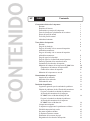 3
3
-
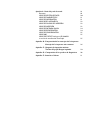 4
4
-
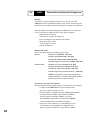 5
5
-
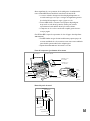 6
6
-
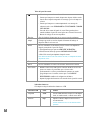 7
7
-
 8
8
-
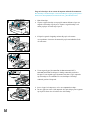 9
9
-
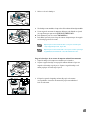 10
10
-
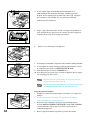 11
11
-
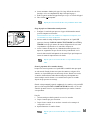 12
12
-
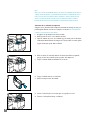 13
13
-
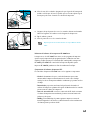 14
14
-
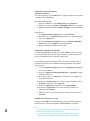 15
15
-
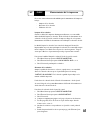 16
16
-
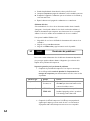 17
17
-
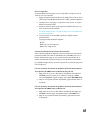 18
18
-
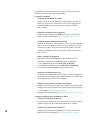 19
19
-
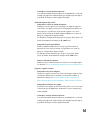 20
20
-
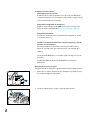 21
21
-
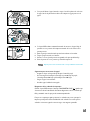 22
22
-
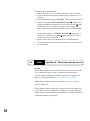 23
23
-
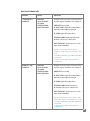 24
24
-
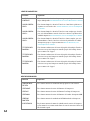 25
25
-
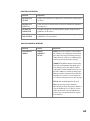 26
26
-
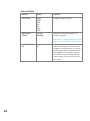 27
27
-
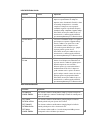 28
28
-
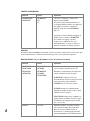 29
29
-
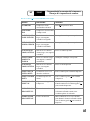 30
30
-
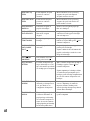 31
31
-
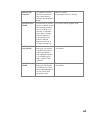 32
32
-
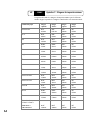 33
33
-
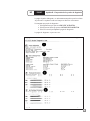 34
34
-
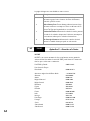 35
35
-
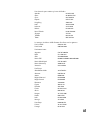 36
36
-
 37
37
-
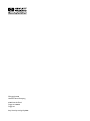 38
38
HP 2500c Pro Printer series Guía del usuario
- Tipo
- Guía del usuario
- Este manual también es adecuado para
Documentos relacionados
-
HP 2500c Pro Printer series Guia de referencia
-
BellSouth 2500C Manual de usuario
-
HP DesignJet ColorPro Serie Guía del usuario
-
HP 2500c Pro Printer series Guía del usuario
-
HP Business Inkjet 2800 Printer series El manual del propietario
-
HP Business Inkjet 2300 Printer series El manual del propietario
-
HP INKJET1000 El manual del propietario
-
HP Officejet Pro K5300 Printer El manual del propietario
-
HP Business Inkjet 1100 Printer series El manual del propietario
-
HP Officejet Pro K8600 Printer series El manual del propietario